从720P、1080P、2K到4K分辨率,显示器追求高分辨率一直都是趋势,也是消费者选择显示器的重要

从色彩淡薄到浮翠流丹,HDR影片解码播放详解
我写这篇文章的目的是为了帮助用户如何播放HDR电影,小酥之前获得了新浪众测给予明基EL2870U 4K HDR显示器的体验机会,HDR技术客观上能起到让色彩更好看的画质效果,详细评测文章在此:
可惜由于篇幅有限,HDR电影播放的设置教程不能详细描写,小酥现在另行发表教程文章分享给大家,因为出差的原因一直拖到现在,下文所述的教程均适用于普通和HDR显示器产品,好了,其他废话不多说,下面开始这篇教程的正式内容。

一:片源
HDR的意思为高动态范围,详细的定义是什么我就不多说了,各位可以自行在搜索引擎中找到,HDR影片强制要求HEVC编码、10bit色深、bt2020色域,这里首先要说明一下,想要体验HDR务必保证硬件水平跟得上要求,传输4K+HDR信号必须支持HDMI2.0a、Displayport1.4以上规格接口与线材,目前的新上市AMD/NVIDIA独立显卡和Intel的核显已经可以硬件解码H265 10bit,不过英特尔的核心显卡仅能输出支持HDMI1.2所以可以直接被剔除。
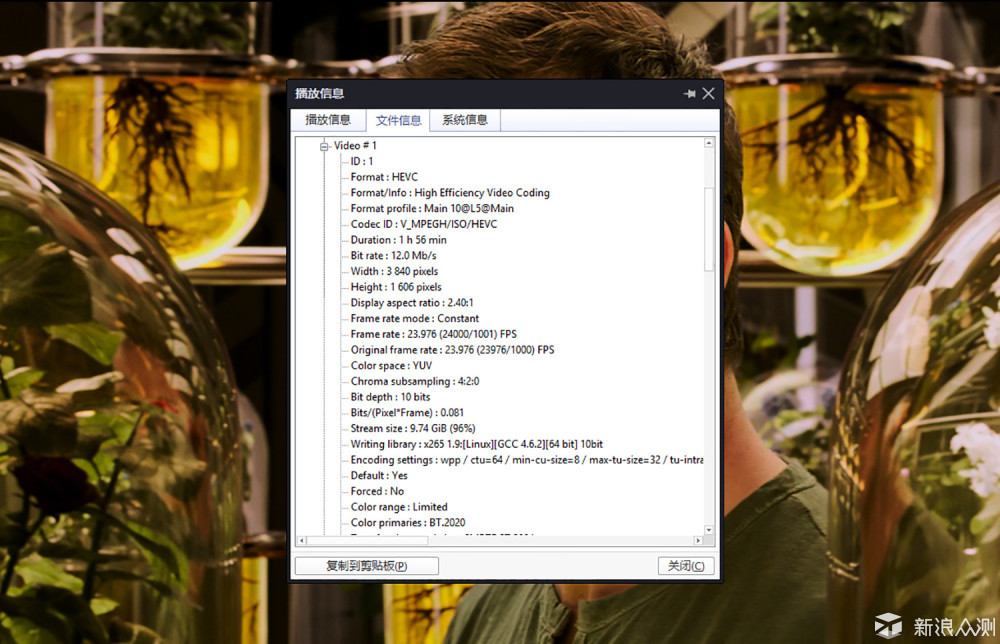
4K HDR影片资源获得方式,小酥个人首推PT资源网站,基本上囊括了大部分最新的资源,除了蓝光原盘外还有爱好者用中码率抓取和压制的影片,相对于巨大容量的原盘片源,可为众多下载者节省不少的带宽与空间。
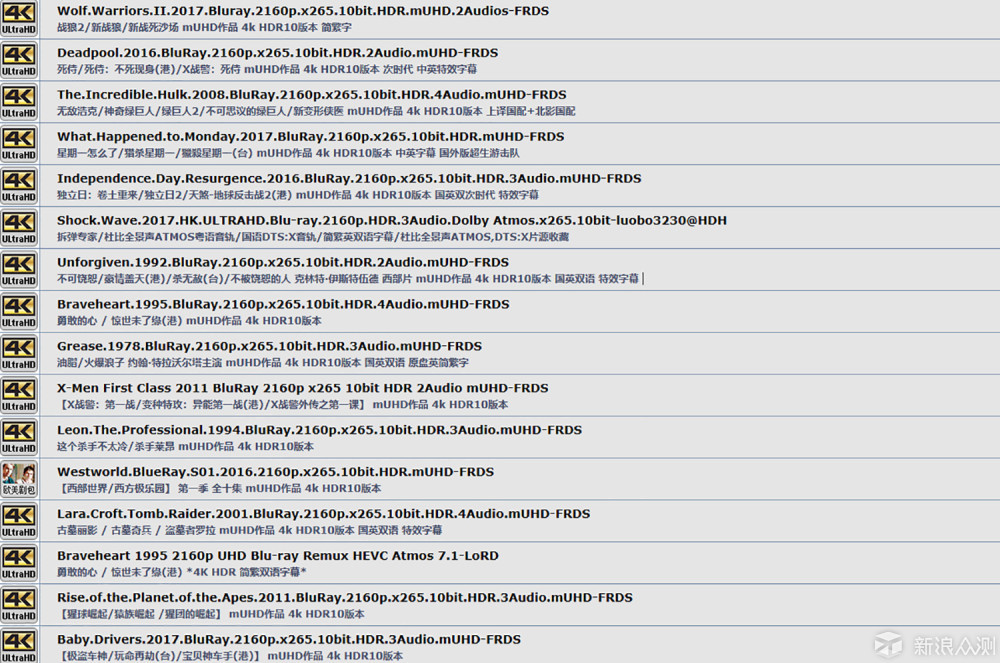
如果没有PT站点也可以在搜索引擎中找找,有几个热门网站的HDR 4K原盘资源挺多的,近年来这类片源比例正在迅速增加,这除了热门影片外还有很多记录片,可能会有你需要的资源,封面或者简介中一般都会标注“HDR”的字样。
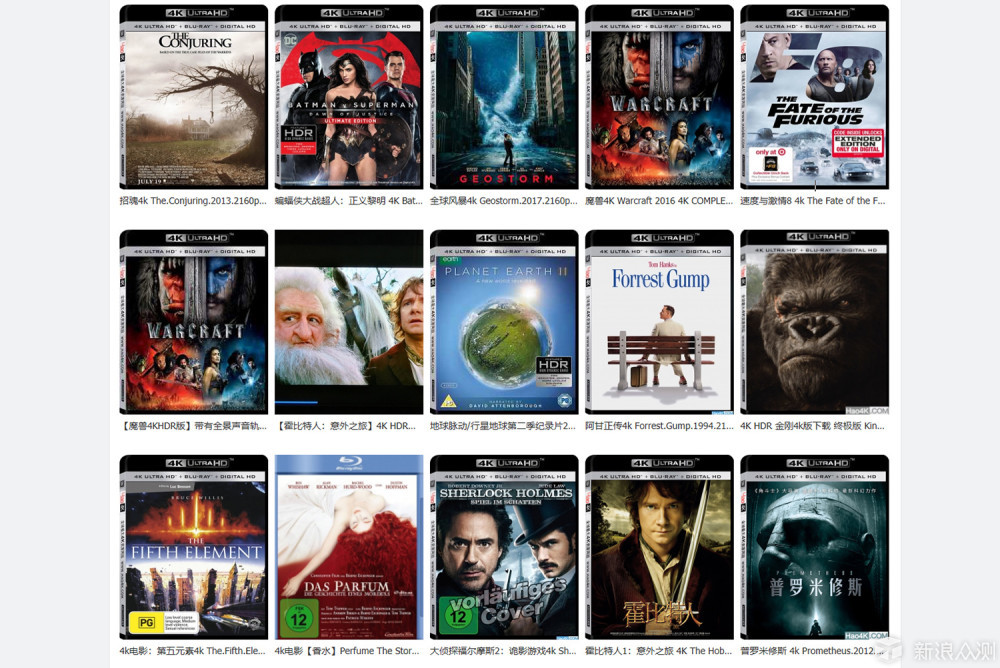
二:播放器+渲染器
除了要保证传输介质与电影片源外,还需要播放器解码器跟渲染器的支持,如果将HDR视频当作普通的视频来解码,会得到错误的画面效果,下图中是最常见的错误解码HDR视频所显示的过曝花屏等现象。

由于4K HDR的视频数据内容的特殊性,Potplayer播放器本身能完美解码但会遇到渲染失真,所以需要借助madVR渲染器,Potplayer播放器+madVR渲染器是小酥此次选取方案,小酥只是喜欢Potplayer有独特功能跟强大解码能力,播放器不一定必须要Potplayer,madVR渲染器可以兼容绝大部分播放器,包括KMPlayer、Kodi DSPlayer等一些热门播放器。
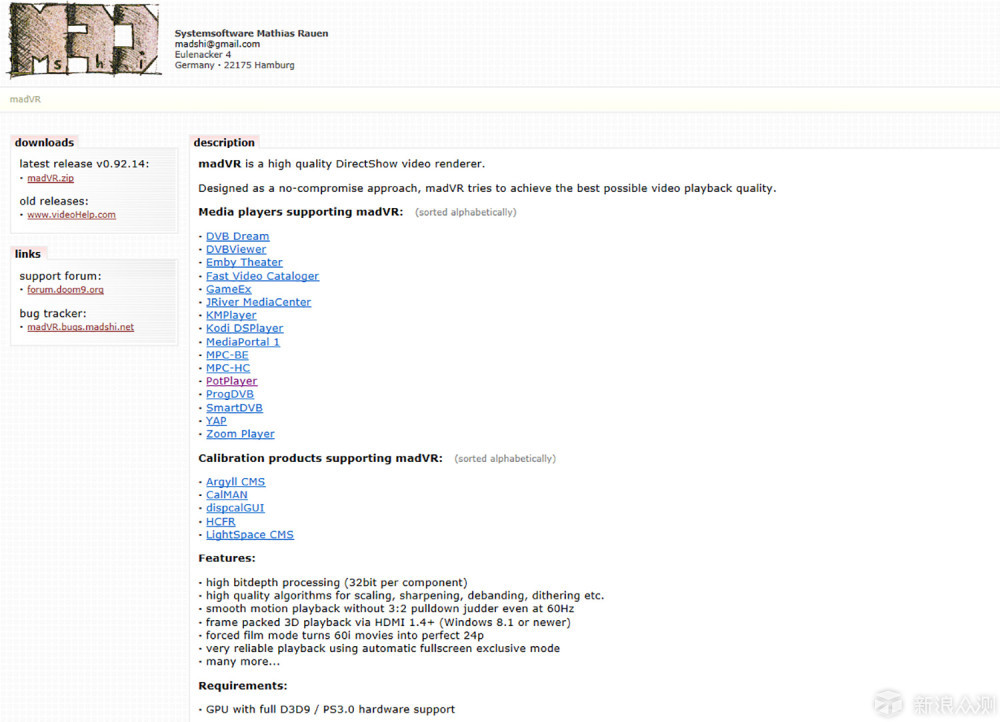
Potplayer播放器+madVR渲染器的下载方式我就不啰嗦重复了,Potplayer本身是绿色汉化版无需安装,madVR渲染器则需要注册,解压文件夹并右键以管理员身份运行install.bat,这样madVR就注册好了。
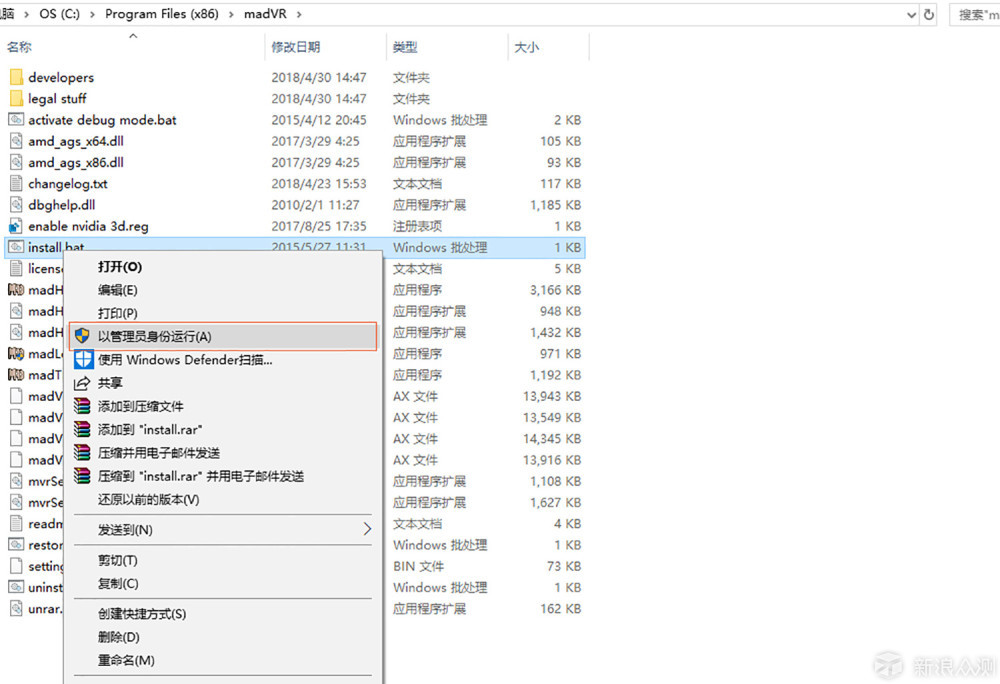
三:播放器+渲染器设置
播放器中已经整合了相关解码器,默认情况下无需调整任何解码器设置,紧接需要着将渲染器组件加入到播放器中,打开Potplayer播放器按F5进入参数选项界面,由于madVR已注册到系统中,所以选择添加系统滤镜(如图所示注意顺序)。
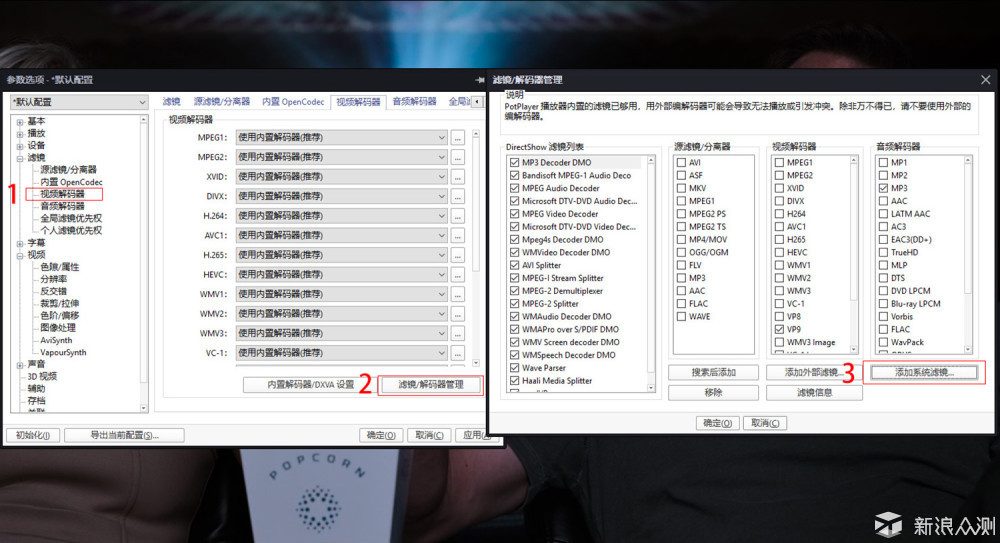
这时弹出系统滤镜列表,找到并添加刚才的madVR滤镜即可,如果列表中找不到该滤镜即未注册成功,由于madVR仅是一个视频渲染器,所以其它的各个解码器组件都不用做修改,保持默认就行了,然后确认进入下一步。
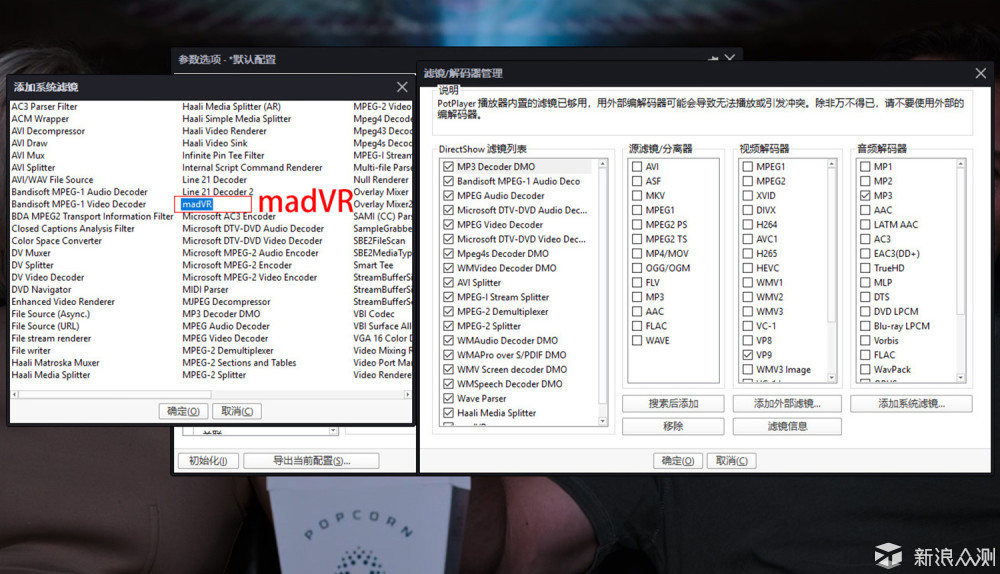
如果处理器性能不足软解4K HEVC 10bit会卡到令人发指的,所以建议开启播放器的硬件解码功能,目前支持HEVC 10bit硬解的独立显卡,NVIDIA阵营中GTX950、GTX960、10全系显卡支持,AMD阵营中RX460以上显卡均支持。
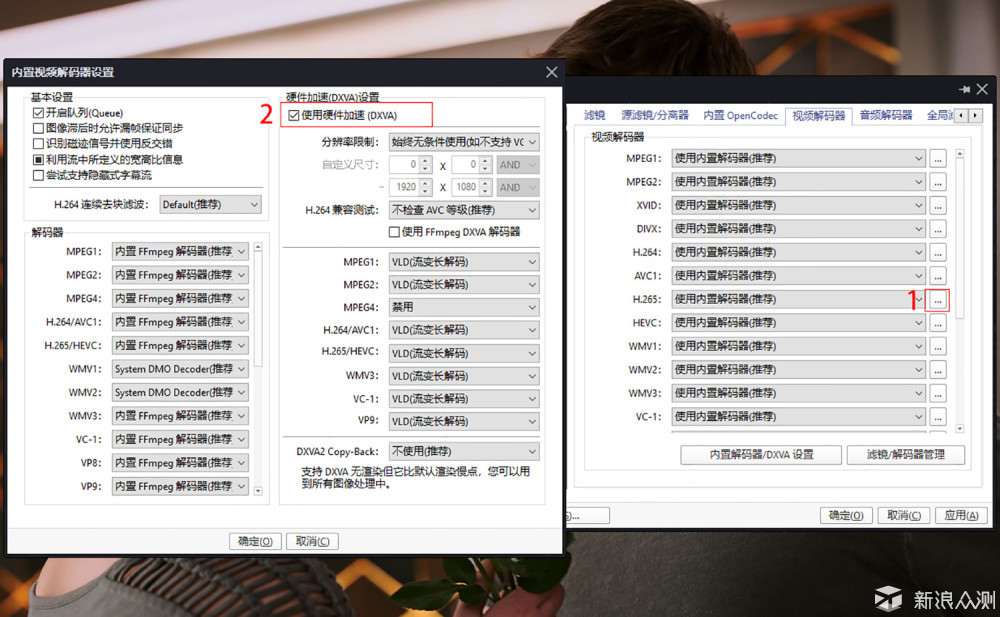
进入视频渲染方式设置界面,Potplayer播放器默认情况下采用EVR渲染方式,播放其它非HDR影片不选也无碍,实际上看各自的习惯以及硬件性能,如果想要完整播放4K HDR影片,需要将视频渲染方式改为“Madshi视频渲染”。
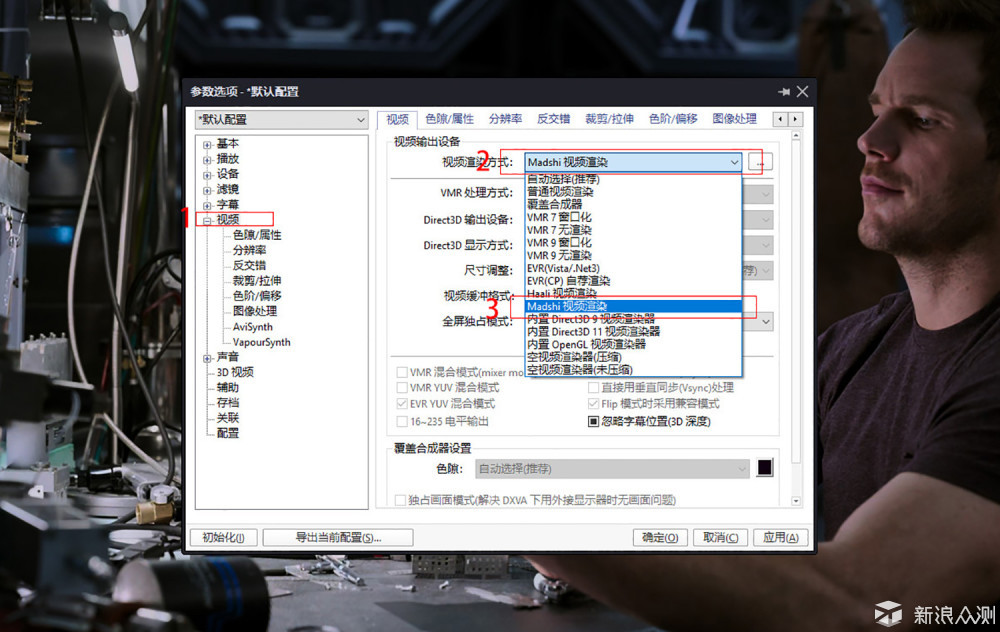
当播放器需要调用madVR渲染器时会启动服务,播放器一旦退出,后台渲染器也就终止,所以不用担心驻留内存,进入madVR渲染器设置界面有多种,可以从程序文件中打开,不过是需要更多的步骤,就没有重新做图了,另一种是直接从播放器中直接打开设置界面。
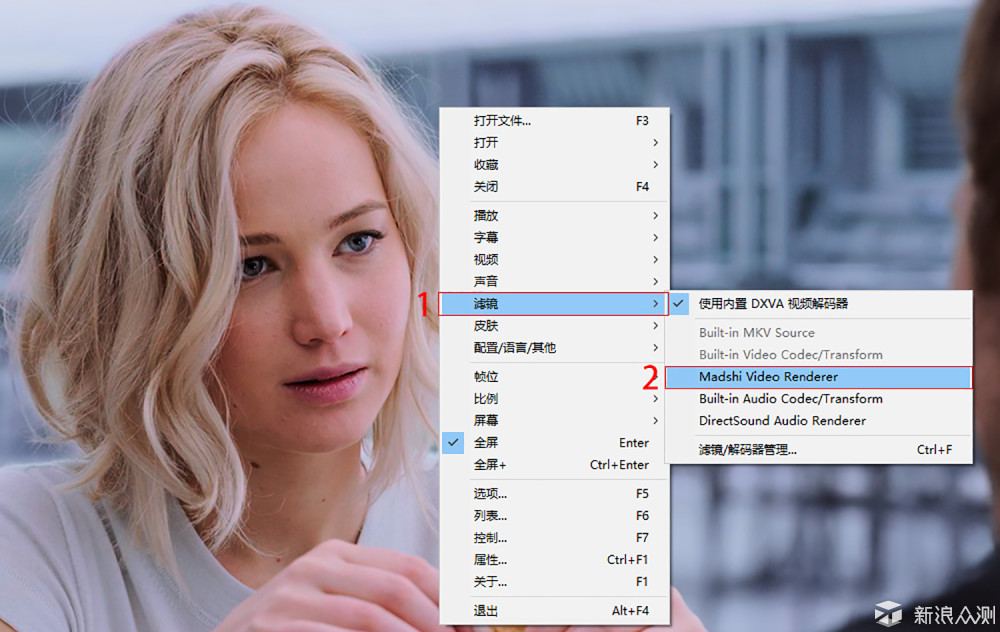
madVR渲染器为每个显示器都单独预设一套参数,以适配使用场合与显示器有所不同,这里小酥是在4K HDR显示器的基础上设置,这台明基EL2870U 显示器除了4K分辨率支持HDR技术外,10bit面板也是它的一大宣传点,10bit色深在渐变色彩光晕分层方面会显得更细腻,HDR电影其中一个强制要求就是10bit色深,所以需要在渲染器中强制开启10bit色深选项。
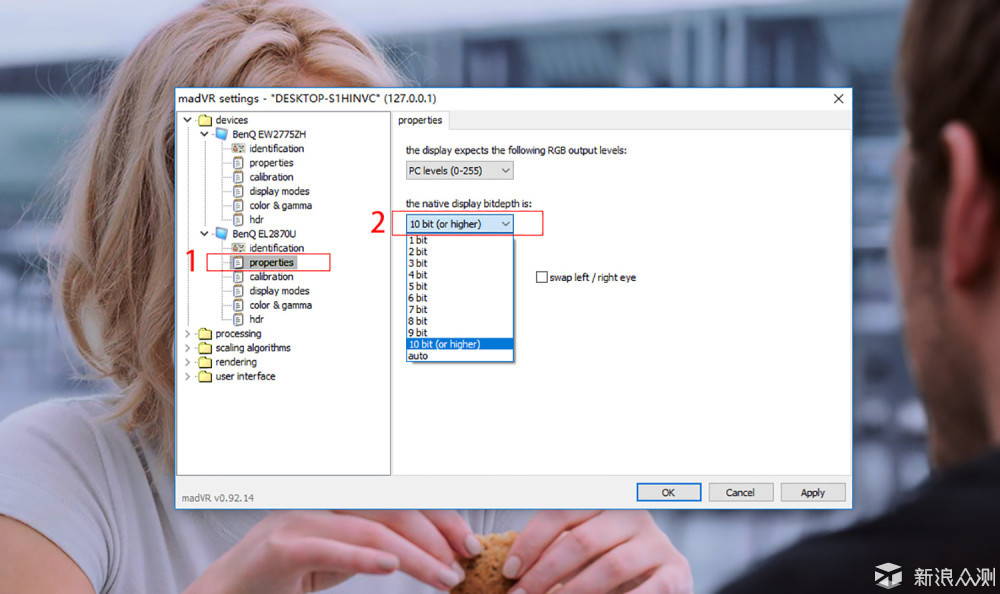
记得要在显卡控制台让显示器工作在10bit模式下,可以看看显卡控制中心有没有10bpc输出,显示器不支持10bit色深的话10bpc是没法开启的,如果是10bit显示器没有10bpc选项很可能是显卡或者传输线所致的。
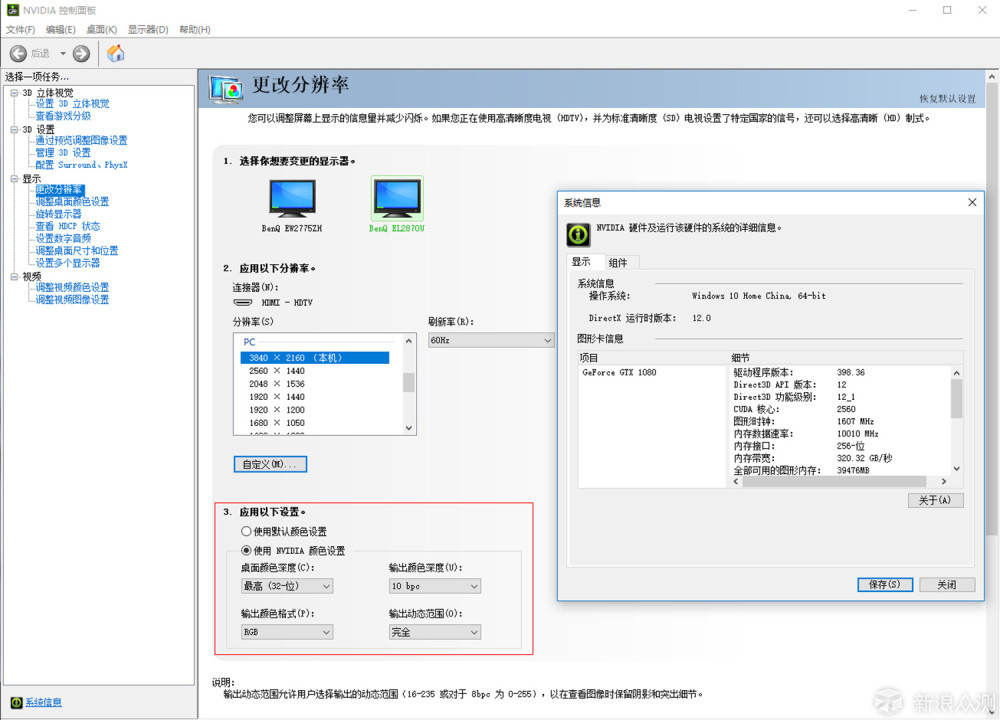
回到madVR渲染器的设置界面,这里是本次教程最重要的地方,HDR设置界面中有六个选项,小酥标注了前三个选项的大概意思,至于怎么选要看你正在使用什么显示器,默认情况下是第一个选项,由madVR渲染器自行识别显示器并执行输出哪种类型的信号。
如果是4K HDR显示器选择第二个选项,直接输出HDR信号到显示器,剩下的画面渲染由显示器内置芯片去完成,非HDR显示器切勿选取第二个选项,影片渲染出来的效果会一片泛白。
如果是非HDR显示器直接选取第三个选项,将HDR信号转换到SDR信号输出,这样可以直接观看到HDR影片的绝大部分画面效果,转为SDR信号有一个好处可以调节画面亮度值。
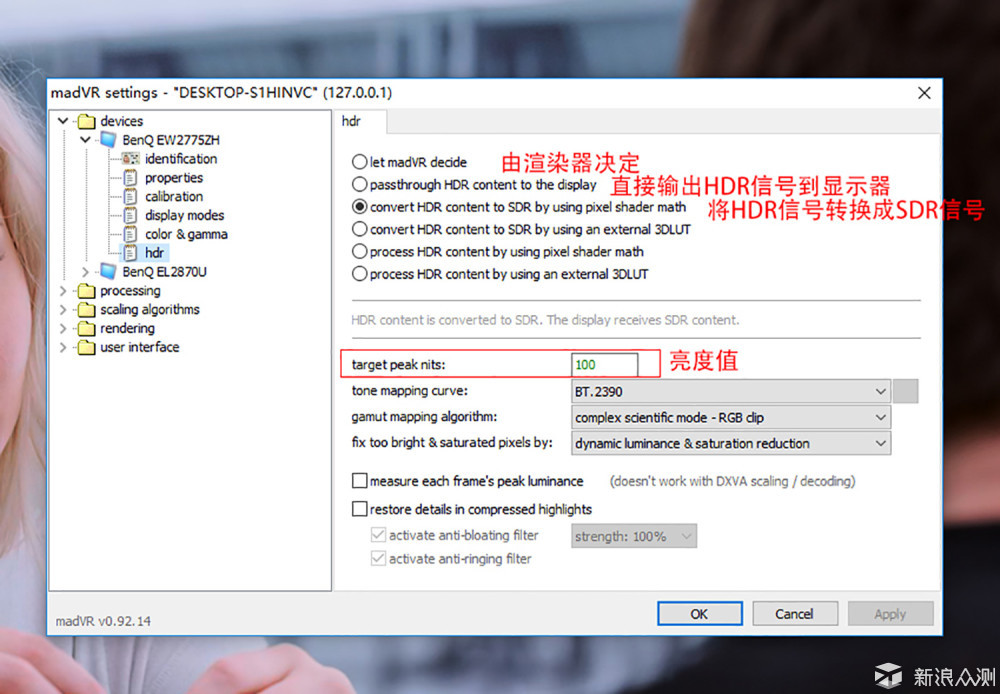
当显示器检测到输入HDR信号,会自动进入HDR显示模式,作用于整个显示器显示图像的全局,因此当播放器最小化后桌面色彩呈现出明显的反差,退出播放器或者切换非HDR影片后显示器会还原到正常的图像。

四:HDR播放效果
以上就是本次教程大部分内容,接下来直接对比不同模式不同参数下的效果,同一台显示器相机同一套参数,以便让你能够看清楚调整前后的区别,借助madVR渲染器普通显示器也可体验到HDR电影效果,从下图可见画面效果变化的幅度都会比较大,特别是在阴影部分展示出了很多细节。(下图为非HDR显示器)

如果你对画面亮度设置不甚满意的话,没关系,可以在HDR亮度值那里调整,默认值为200数值越小亮度越高,反之亦然,亮度可调节是HDR转SDR信号输出的优势之一,为用户提供了更多可操控选择,若使用硬件HDR模式,显示器全权控制显示器色彩亮度,用户无法更改画面亮度之类的设置。(下图为非HDR显示器)

HDR转SDR是通过软件算法去渲染,所有的使用者都使用同一套参数,而通过显示器内部硬件算法合成的画面,厂商会根据显示器的参数与面板进行优化调教,那么若使用HDR转SDR信号输出对比显示器HDR渲染,如果你看的更仔细会注意到,两者的暗部细节依然很明显,而前者出来的效果整体看上去偏淡偏白,后者画面色彩更为丰富及分明。(下图为4K HDR显示器)

上图也许不能非常清楚的看到,比如下图的同一幅画面中,从主角的肤色、窗帘的色彩等细节对比,确实能够在画面色彩方面有较为明显的区别,实际效果来看,小酥认为显示器硬件渲染HDR的色彩效果更加优秀些,整个画面看上去立体感和层次感更加强。(下图为4K HDR显示器)

这篇文章到这里就结束了,整个设置过程也不怎么复制,希望对大家有所帮助,谢谢~